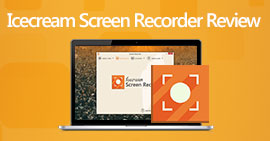Recensione di Camtasia Recorder: cosa può fare questo strumento per noi?
Tra i software di registrazione dello schermo disponibili, Camtasia Recorder è quello più longevo e affidabile. È stato rilasciato da TechSmith e in quindici anni ha accumulato molti utenti fedeli. È appena apparso per catturare le attività sullo schermo e offre potenti strumenti di editing video che offrono un unico punto di riferimento. Quali sono esattamente le funzionalità di Camtasia Recorder? E quanto costa? Come si attiva? Non preoccuparti; le risposte a tutte queste domande sono in questo articolo. Recensione di Camtasia RecorderAbbiamo provato il software e lo abbiamo analizzato in dettaglio, basandoci sulle informazioni ufficiali e sull'esperienza d'uso, per presentarlo qui. Speriamo che possiate imparare tutto.

Parte 1. Cos'è Camtasia
Camtasia è un software di registrazione dello schermo sviluppato da TechSmith Software, specificamente progettato per catturare il contenuto dello schermo del computer, video e audio durante la riproduzione, nonché l'attività del cursore del mouse. Allo stesso tempo, offre funzionalità di editing video integrate simili a quelle dei software professionali, consentendo di tagliare i video in modo tradizionale, aggiungere transizioni e filtrare il rumore. Inoltre, Camtasia TechSmith introduce anche la tecnologia AI, che consente agli utenti di modificare i video in base al testo.

Parte 2. Cosa può fare Camtasia per te
Questa sezione ti mostrerà cosa può fare per te il software Camtasia.
Caratteristiche principali
• Registra video e audio dal dispositivo o dall'esterno.
Camtasia Studio può catturare il contenuto dello schermo ad altissima risoluzione e supporta anche la registrazione da webcam esterne. È possibile selezionare l'audio di sistema come sorgente o attivare il microfono per aggiungere una narrazione al video. Quando si è pronti a registrare un video, è possibile regolare liberamente le dimensioni della finestra, il layout, lo sfondo del video, gli effetti e i filtri per risparmiare tempo per le modifiche successive.

• Fornisce un set completo di strumenti di editing video.
Camtasia Screen Recorder è molto fluido durante l'editing dei video. Può tagliare la lunghezza, aggiungere transizioni, applicare filtri o rimuovere lo sfondo del video. Puoi anche modificare i sottotitoli come se stessi modificando del testo.
• Qualità audio migliorata.
Camtasia rimuove automaticamente il rumore ambientale dall'audio e ritaglia le parole di riempimento prive di senso come uh o ah.
• Supporto per l'editing collaborativo dei video in team.
Camtasia supporta la condivisione video collaborativa, grazie alla quale tu e i tuoi colleghi potete aggiungere annotazioni e commenti in tempo reale per modificare i contenuti video.
• Contenuti generati dall'intelligenza artificiale.
Camtasia integra una tecnologia di intelligenza artificiale che puoi utilizzare per generare titoli, script, capitoli e persino video avatar per i tuoi video.
Professionisti
- Opzioni molto flessibili per la registrazione degli schermi
Durante la registrazione, gli utenti possono catturare il contenuto di qualsiasi finestra, personalizzare le dimensioni dell'area di lavoro, aggiungere più annotazioni ed effetti e molto altro ancora. - Una vasta biblioteca di risorse multimediali
Camtasia offre oltre 100 milioni di immagini, filtri ed effetti predefiniti. Gli utenti possono accedere a queste risorse a piacimento e applicarle ai video. - Le funzionalità di editing video sono molto complete.
Camtasia offre strumenti di editing video tradizionali ed è supportata anche dalle nuove tecnologie di intelligenza artificiale. Può trascrivere i video registrati e permetterti di modificarli come se stessi modificando un testo.
Contro
- Costoso.
L'abbonamento a Camtasia è costoso. Molti strumenti di editing avanzati e funzionalità di intelligenza artificiale sono disponibili solo se si aggiorna il livello del proprio account. - Ci sono dei bug
Camtasia ha problemi di crash quando vengono caricate troppe attività o filtri ed effetti. - Capacità limitata di elaborare le immagini
Sebbene Camtasia possa acquisire schermate, non offre funzionalità di modifica delle immagini.
Per quali tipi di utenti è adatto Camtasia
Dopo aver esaminato le funzionalità e le prestazioni di Camtasia, possiamo facilmente individuare il gruppo di utenti a cui è destinato, ovvero coloro che hanno bisogno di creare video formativi o didattici. Le sue funzionalità complete di registrazione e editing video funzionano molto bene insieme e la sezione di esportazione è intuitiva. La sua sezione di editing collaborativo lo rende ideale per l'uso in team di produzione video. Non ci sono particolari restrizioni per quanto riguarda il settore di utilizzo, poiché può essere utilizzato in settori quali istruzione, design, pubblicità, ecc.
Parte 3. Prezzo di Camtasia: vale la pena?
Pensi che Camtasia sia lo strumento che stai cercando? Dopo averlo scaricato e installato, scegli il piano di abbonamento con cui iniziare. In questa sezione, mostreremo i piani tariffari di Camtasia in una tabella.
| Prezzo | Nuovi vantaggi | |
| Elementi essenziali | $179,88/anno | • Registrazione dello schermo illimitata. • Sblocca strumenti avanzati di editing video. • Trascrivere l'audio in testo. |
| Creare | $249,00/Anno | • Modifica il video come faresti con il testo. • Rimuovere il rumore di fondo e le parole di riempimento prive di senso. • Sblocca oltre 200 stili e suoni. |
| Pro | $499,00/Anno | • Lavoro di squadra per modificare i video. • Utilizzare l'intelligenza artificiale per tradurre e modificare i sottotitoli. • Utilizzare l'intelligenza artificiale per generare sceneggiature, capitoli, titoli e descrizioni. • Utilizzare l'intelligenza artificiale per generare video avatar. |
Sembra che le funzionalità di Camtasia valgano ancora il prezzo. E sembra un prezzo alto, ma ne vale la pena se si considera la media mensile. Il piano che scegli dipende da quanto sei disposto a pagare per Camtasia e dalle funzionalità di cui hai più bisogno quotidianamente.
Parte 4. Camtasia Studio VS Snagit: qual è il migliore?
Camtasia e Snagit provengono dalla stessa azienda di software, specializzata in settori diversi.
Camtasia è progettato per i video, offre funzionalità complete di registrazione dello schermo e di post-produzione, ed è abile nella gestione dell'audio. Tuttavia, sebbene possa acquisire screenshot, non offre strumenti di editing delle immagini ed è un po' più costoso.
Snagit offre anche screenshot e registrazione dello schermo, ma è decisamente più orientato all'acquisizione di immagini. Offre anche funzionalità di editing delle immagini molto complete, ma non supporta molto l'editing audio e ha meno funzioni di editing video. È un po' meno costoso, però. La scelta del software migliore dipende dalle proprie esigenze e dalla preferenza di lavorare con immagini o video.
Parte 5. Tutorial completi di Camtasia
Passiamo alla sezione dedicata all'applicazione pratica, dopo aver chiarito la teoria. Inizieremo con due requisiti comuni. Introdurremo come realizzare video con Camtasia.
Come realizzare un video ovattato in Camtasia 2024
Ecco come realizzare un video sfocato con Camtasia.
Passo 1. Scarica Camtasia sul tuo computer e completa le impostazioni di avvio.
Passo 2. Apri il video che vuoi modificare. Vai a Effetti visivi tab.
Passaggio 3. Metti il Regione sfocata applicare l'effetto tab sullo schermo o sull'oggetto che vuoi sfocare.
Passaggio 4. Vai al Pannello Proprietà scheda e regola gli elementi, tra cui Sfocatura, Tinta, Opacità, ecc.
Passaggio 5. Infine, fai clic su Esportare.

Come usare Camtasia per registrare lo schermo
Ecco una guida su come utilizzare Camtasia per registrare lo schermo.
Passo 1. Scarica e installa Camtasia sul tuo computer. Registrati e aprila sul desktop.
Passo 2. Vai al primo interruttore e attivalo. Quindi, fai clic sull'icona a discesa per selezionare l'area che desideri registrare.
Se vuoi catturare simultaneamente i video della tua webcam, abilita l'opzione della fotocamera.
Passaggio 3. Decidi se vuoi registrare la voce dal tuo sistema o dal microfono.
Passaggio 4. Clicca il REC pulsante per avviare la registrazione.

Parte 6. Screen Recorder buono come Camtasia
Registratore dello schermo FVC
Se stai cercando alternative a Camtasia, assicurati di non perdere Registratore dello schermo FVC , che supporta anche la registrazione di video a schermo, webcam, conferenze online, gameplay e altro ancora, e offre un servizio di assistenza post-registrazione completo. È possibile personalizzare l'area dello schermo da catturare e contrassegnare o acquisire screenshot nel video durante la registrazione. È anche possibile modificare le immagini acquisite. La cosa più sorprendente è che FVC Screen Recorder supporta più dello schermo del computer: è possibile persino registrare le attività sullo schermo del telefono, purché lo si colleghi al computer tramite un cavo dati.
Download gratuitoPer Windows 7 o versioni successiveDownload sicuro
Download gratuitoPer MacOS 10.7 o versioni successiveDownload sicuro
Parte 7. Domande frequenti sulla recensione di Camtasia Recorder
Quanto tempo ci vuole per imparare a usare Camtasia?
Poiché Camtasia offre ora così tante funzionalità, sono disponibili anche numerose risorse ufficiali per video didattici. Per comprendere appieno l'utilizzo di questo strumento registratore dello schermo, potrebbero essere necessarie più di 15 ore.
Per quale motivo è più indicato usare Camtasia?
Offre numerose funzionalità di editing video ed è flessibile da usare. Spesso, è possibile lasciare che l'intelligenza artificiale integrata gestisca il video al posto vostro, invece di utilizzare le tradizionali operazioni di trascinamento.
Qual è un'alternativa a Camtasia?
Molti video o programmi di registrazione audio Come FVC Screen Recorder, hanno funzionalità simili a quelle di Camtasia. Anche Snagit è una buona alternativa per certi versi, ma offre meno funzionalità di editing audio e video.
Conclusione
Questo è un Recensione di CamtasiaAbbiamo descritto in dettaglio le sue caratteristiche principali, il prezzo, il concetto, le differenze con Snagit e il suo utilizzo. Nel complesso, Camtasia è ottima per registrare le attività sullo schermo e i suoi eccellenti strumenti di editing video sono uno dei suoi punti di forza. Tuttavia, il prezzo dell'abbonamento non è basso e la modifica delle immagini non è attualmente supportata. Consigliamo FVC Screen Recorder come alternativa.



 Video Converter Ultimate
Video Converter Ultimate Screen Recorder
Screen Recorder